Используйте диалог для создания текстурного материала, основанного на файле изображения. Такой материал сохраняется в общей базе данных shareddb для того, чтобы его можно было использовать в моделях.
Чтобы создать текстурный материал:
- Выберите тела или поверхности, для которых необходимо создать текстурный материал.
- Выберите вкладку Визуализация > панель Формат > Материал, чтобы открыть диалог Выбор материала.
- Нажмите кнопку Текстуры, чтобы открыть диалог Создание текстуры материала:
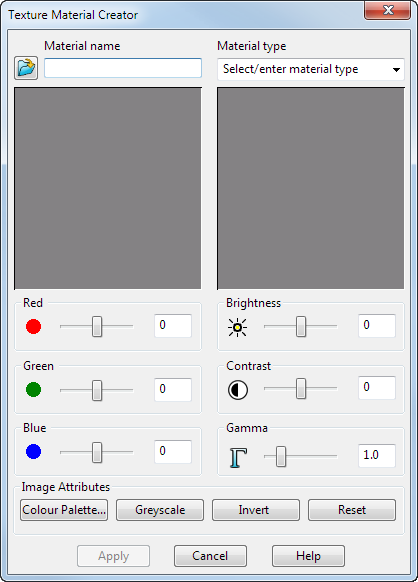
- Нажмите
 для вызова диалога Загрузить файл изображения
для вызова диалога Загрузить файл изображения
- Выберите текстуру. Любой файл изображения можно использовать как базу для новой текстуры материала. Выбранное изображение откроется в обоих окнах диалога Создание текстуры материала.

В процессе редактирования изображения обновленный рисунок появляется в правом окне.
- Если требуется, введите новое Имя материала. Оно будет использоваться во время сохранения текстуры материала.
- Если подходящего Типа материала не существует, введите в поле новый тип. Он добавится в список Тип материала, доступный в диалоге Выбор материала.
Прим.: Вы можете создать новый Тип материала под названием Мои материалы, чтобы хранить все пользовательские текстуры материалов в одном месте.
- Используйте слайдеры Красный/Зеленый/Синий для настройки цвета изображения или введите в поле нужное значение.
- Используйте слайдеры Яркость/Контраст/Гамма для настройки внешнего вида изображения или введите в поле нужное значение.
- Атрибуты изображения - используйте опции для выполнения изменений в исходных атрибутах изображения:
- Цвет - открывает цветовую палитру. Выбранный цвет применяется к изображению.
- Оттенки серого - конвертирует изображение в один из оттенков серого цвета.
- Инверсия -инвертируетцвета исходного изображения.
- Сброс - изменения, выполненные с помощью слайдеров и введенных значений, игнорируются, и обновленное изображение возвращается к исходному состоянию.
- OK - обновляет файл изображения. Изображение будет добавлено к выбранному пользовательскому типу материалов. Текстуры добавляются в папку типов материалов Material Type, хранящуюся в папке текстур Textures общей базы данных shareddb. Например:
C:\Program Files\Common Files\Autodesk\shareddb\textures\My Materials\mytexture.jpg